用友ERPU871第3章创建自己的总账系统
用友ERPU8总账系统模块操作

用友U8v8.90 SP1系统总账操作手册目录业务整体流程 (1)初始数据设置 (2)日常业务核算 (3)出纳日常业务 (21)账表查询 (27)期末业务处理 (50)◆整体流程总账是用友ERP-U8财务系统的核心。
从建账、日常业务、账簿查询到月末结账等全部的财务处理工作均在总账系统实现。
整体流程图:◆数据初始设置系统在建立新账套后由于具体情况需要,或业务变更,发生一些账套信息与核算内容不符,可以通过此功能进行账簿选项的调整和查看。
进入相应功能:总账——设置——选项,显示选项窗口,即可进行账簿选项的修改。
◆日常业务核算1.填制凭证1.1操作流程记账凭证是登记账簿的依据。
在实际工作中,制单人员根据审核无误的原始凭证填制【记账凭证】。
进入相应的功能单击:业务工作——财务会计——总账——凭证——填制凭证,单击或,新增【记账凭证】。
制单人员根据需要单击小方块选择凭证类别,并注明原始单据张数。
每笔分录由摘要、科目、发生金额组成。
在选择科目名称时,单击在科目参照表中依次选择入账科目。
在输入金额后点击回车,系统自动换行。
注:受控科目则需在受控系统中生成,生成后数据流自动流向总账。
受控科目的修改、作废均在受控系统中完成。
受控科目为应收、应付、固定资产等有单个核算模块的会计科目。
录入完的凭证要分别备查流量和备查,单击和,,输入相关备查项目代码。
也可单击在参照表中查找所需要的项目代码。
如果是不涉及现金流项目的现金收付业务只需要备查,如日常的提现、解款。
录入完成后,单击保存该凭证,或,打印时系统自动保存该凭证。
1.2作废凭证的恢复与清除当凭证需要作废时,进入相应的功能:总账——凭证——填制凭证,通过点击翻页查找或点击输入条件查找需要作废的凭证。
单击下的,凭证左上角显示“作废”字样,表示该凭证已作废。
【作废凭证】仍保留凭证内容及凭证编号,只在凭证左上角显示“作废”字样。
【作废凭证】不能修改、审核。
在记账时,不对【作废凭证】作数据处理,相当于一张空凭证。
用友U8总账使用指南

安装好的用友U851A在开始菜单→程序→用友ERP-U8 里.将用友ERP-U8→财务会计→UFO报表→总账ERP-U8→系统服务→系统管理三个发送到桌面快捷方式,便于平时财务软件的操作.平时就用到这三个.“UFO报表”是用来查看资产负债表与利润表的,“总账”是用来记账的.“系统管理”是用友备份账套的.一、先增加账套操作员:打开桌面上的“系统管理”→系统→注册→输入操作员“admin” 密码为空。
系统管理→权限→用户→增加至少得两人,一人制单一人审核。
编号为1和2。
姓名自己定。
(不可混淆)增加完两人之后,依次双击该两人,(将所属角色的账套主管打√,然后点修改,现在已经增加完操作员和操作权限了,接着就是建立账套了,第一次建账,要做好数据的初始化工作。
二、如何建立账套:打开桌面上的“系统管理”→系统→注册→输入操作员“admin” 密码为空。
“系统管理”→账套→建立账套名称最好是公司名称的简称,比如温州强强机械加工有限公司,只要输入强强就可以了。
启用会计期的月份最好是1月,因为这样就有一整年的账套数据可以查询。
单位信息:自己完善核算类型:企业类型为工业行业性质为新会计制度科目账套主管为操作员1(编号)基础信息全部打√科目编码级次第4级输入4。
系统启动在总账前打√启动为1月1日,年月份跟启用会计期一样其他的都为默认这样就已经建立好账套了。
三、数据初始化:打开桌面上的“总账”,所有的账务处理都在这里面操作,所有的数据初始化在总账→系统菜单→设置里进行操作。
会计科目设置:提供“演示科目表”Excel一份,可根据此表进行各会计科目的属性设置,及二级、三级科目的增加。
外币及汇率:不用。
如有外币核算可进行设置,固定汇率每月一日中间价中间价可到中国外汇管理局网站查询,输入币符、币名然后点增加期初余额:依次输入。
往来账的期初余额要先完善好客户、供应商档案,在系统菜单→设置→编码档案→客户、供应商档案。
客户、供应商分类按省再按市分类。
用友ERPU8总账系统模块操作
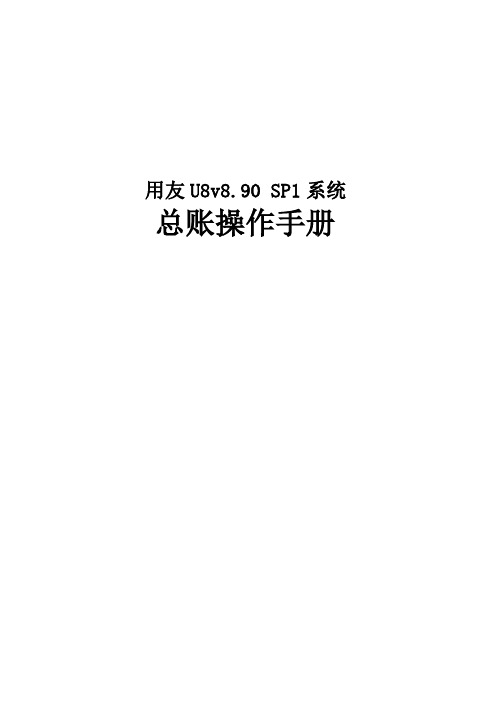
用友U8v8.90 SP1系统总账操作手册目录业务整体流程 (1)初始数据设置 (2)日常业务核算 (3)出纳日常业务 (21)账表查询 (27)期末业务处理 (50)◆整体流程总账是用友ERP-U8财务系统的核心。
从建账、日常业务、账簿查询到月末结账等全部的财务处理工作均在总账系统实现。
整体流程图:◆数据初始设置系统在建立新账套后由于具体情况需要,或业务变更,发生一些账套信息与核算内容不符,可以通过此功能进行账簿选项的调整和查看。
进入相应功能:总账——设置——选项,显示选项窗口,即可进行账簿选项的修改。
◆日常业务核算1.填制凭证1.1操作流程记账凭证是登记账簿的依据。
在实际工作中,制单人员根据审核无误的原始凭证填制【记账凭证】。
进入相应的功能单击:业务工作——财务会计——总账——凭证——填制凭证,单击或,新增【记账凭证】。
制单人员根据需要单击小方块选择凭证类别,并注明原始单据张数。
每笔分录由摘要、科目、发生金额组成。
在选择科目名称时,单击在科目参照表中依次选择入账科目。
在输入金额后点击回车,系统自动换行。
注:受控科目则需在受控系统中生成,生成后数据流自动流向总账。
受控科目的修改、作废均在受控系统中完成。
受控科目为应收、应付、固定资产等有单个核算模块的会计科目。
录入完的凭证要分别备查流量和备查,单击和,,输入相关备查项目代码。
也可单击在参照表中查找所需要的项目代码。
如果是不涉及现金流项目的现金收付业务只需要备查,如日常的提现、解款。
录入完成后,单击保存该凭证,或,打印时系统自动保存该凭证。
1.2作废凭证的恢复与清除当凭证需要作废时,进入相应的功能:总账——凭证——填制凭证,通过点击翻页查找或点击输入条件查找需要作废的凭证。
单击下的,凭证左上角显示“作废”字样,表示该凭证已作废。
【作废凭证】仍保留凭证内容及凭证编号,只在凭证左上角显示“作废”字样。
【作废凭证】不能修改、审核。
在记账时,不对【作废凭证】作数据处理,相当于一张空凭证。
用友ERP_U8_总账系统模块操作
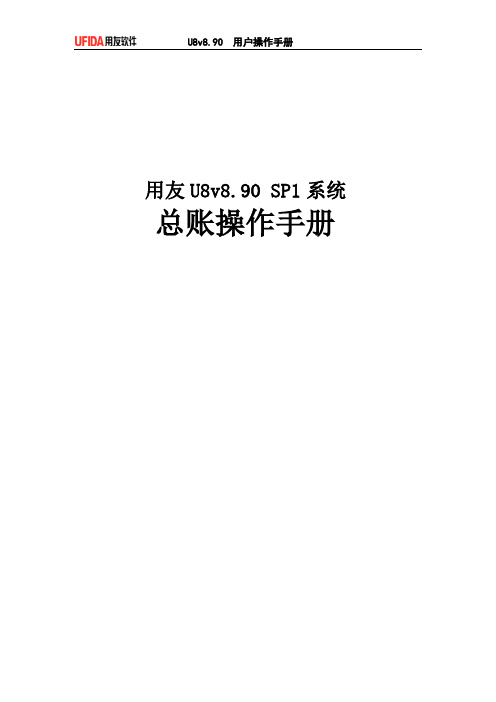
用友U8v8.90 SP1系统总账操作手册目录业务整体流程 (1)初始数据设置 (2)日常业务核算 (3)出纳日常业务 (21)账表查询 (27)期末业务处理 (50)◆整体流程总账是用友ERP-U8财务系统的核心。
从建账、日常业务、账簿查询到月末结账等全部的财务处理工作均在总账系统实现。
整体流程图:◆数据初始设置系统在建立新账套后由于具体情况需要,或业务变更,发生一些账套信息与核算内容不符,可以通过此功能进行账簿选项的调整和查看。
进入相应功能:总账——设置——选项,显示选项窗口,即可进行账簿选项的修改。
◆日常业务核算1.填制凭证1.1操作流程记账凭证是登记账簿的依据。
在实际工作中,制单人员根据审核无误的原始凭证填制【记账凭证】。
进入相应的功能单击:业务工作——财务会计——总账——凭证——填制凭证,单击或,新增【记账凭证】。
制单人员根据需要单击小方块选择凭证类别,并注明原始单据张数。
每笔分录由摘要、科目、发生金额组成。
在选择科目名称时,单击在科目参照表中依次选择入账科目。
在输入金额后点击回车,系统自动换行。
注:受控科目则需在受控系统中生成,生成后数据流自动流向总账。
受控科目的修改、作废均在受控系统中完成。
受控科目为应收、应付、固定资产等有单个核算模块的会计科目。
录入完的凭证要分别备查流量和备查,单击和,,输入相关备查项目代码。
也可单击在参照表中查找所需要的项目代码。
如果是不涉及现金流项目的现金收付业务只需要备查,如日常的提现、解款。
录入完成后,单击保存该凭证,或,打印时系统自动保存该凭证。
1.2作废凭证的恢复与清除当凭证需要作废时,进入相应的功能:总账——凭证——填制凭证,通过点击翻页查找或点击输入条件查找需要作废的凭证。
单击下的,凭证左上角显示“作废”字样,表示该凭证已作废。
【作废凭证】仍保留凭证内容及凭证编号,只在凭证左上角显示“作废”字样。
【作废凭证】不能修改、审核。
在记账时,不对【作废凭证】作数据处理,相当于一张空凭证。
用友总账操作手册

用友总账操作手册用友总账操作手册一、新建账户在用友系统中,可以通过点击左上角的“新建”按钮来新建账户。
在弹出的窗口中,输入账户名称、代码、助记码等信息,选择账户类型,并设置账户属性,如借方必有、贷方必有等。
二、录入期初余额在建立新账户后,需要录入期初余额。
选择“期初”菜单,在弹出的窗口中,选择要录入的账户和会计期间。
然后,在“期初余额”栏中输入借贷双方的金额,点击“平衡”按钮以确认输入无误。
三、日常业务处理1、凭证录入:选择“凭证”菜单,在弹出的窗口中选择“新增”选项。
在凭证头部分输入凭证类别、编号、日期、附件等基本信息。
然后,在凭证体部分输入借贷双方的科目、金额等信息。
完成后,点击“保存”按钮。
2、审核凭证:对于已经录入的凭证,可以选择“审核”菜单进行审核。
在弹出的窗口中,选择要审核的凭证,点击“审核”按钮。
如果审核无误,点击“通过”按钮。
如果有问题,可以在备注栏中进行标注,并点击“不通过”按钮。
3、过账:审核完成后,可以选择“过账”菜单进行过账。
在弹出的窗口中,选择要过账的凭证,点击“过账”按钮。
过账后,系统会自动将本期所有的凭证数据更新到总账模块中。
4、期末结账:在完成本期所有业务处理后,可以选择“期末结账”菜单进行结账。
在弹出的窗口中,选择本期结账的月份,点击“结账”按钮。
结账后,系统会自动将本期所有的数据结转到下期。
四、查询报表1、科目余额表:选择“科目余额表”菜单,在弹出的窗口中选择要查询的会计期间和科目范围,点击“查询”按钮。
系统会列出所选期间的科目余额表,包括科目编码、科目名称、期初余额、本期借方发生额、本期贷方发生额和期末余额等信息。
2、财务报表:选择“财务报表”菜单,在弹出的窗口中选择要查询的会计期间和报表类型,点击“查询”按钮。
系统会列出所选期间的财务报表,包括资产负债表、利润表和现金流量表等。
五、维护设置1、会计科目维护:选择“会计科目维护”菜单,在弹出的窗口中可以对会计科目进行新增、修改和删除等操作。
用友ERP-U8系统管理相关操作流程

用友软件操作流程第一章建帐流程一、操加操作员双击鼠标左键打开桌面【系统管理】图标,打开系统管理 -> 点击【系统】-> 点击【注册】打开系统管理员(Admin)注册对话框 -> 点击【确定】按钮 -> 点击【权限】-> 点击【操作员】-> 点击【增加】按钮打开增加操作员对话框 -> 输入操作员编码/操作员姓名/操作员口令/确认口令 -> 点击【增加】按钮后退出操作员即增加操作员完成。
二、建立帐套仍在系统管理界面点击【帐套】-> 点击【建立】打开帐套信息对话框 -> 输入帐套号/帐套名称/选择会计启用期间(一经确定不可更改)-> 点击【下一步】按钮 -> 输入单位名称/单位简称 -> 点击【下一步】按钮 -> 打开核算类型对话框—输入本币代码/本币名称/选择企业类型/选择企业性质为“新会计制度科目”(一经确定不可更改)-> 点击【下一步】按钮打开基础信息对话框(根据情况选择分类,建议全选中)-> 点击【完成】按钮 -> 设置分类编码方案/按【完成】按钮 -> 设置小数点位数/按【完成】按钮 -> 创建帐套完成。
三、设置权限1.设置明细权限:仍在系统管理界面点击【权限】 -> 点击【权限】打开操作员权限对话框 -> 在画面右上角选择所需帐套 -> 在左边选择所需操作员 -> 点击【增加】按钮打开增加权限对话框 -> 在左边选择产品分类(例如双击总帐变成蓝色即已授予权限)或在右边选择明细权限双击后显示蓝色即表选中 -> 按【确定】按钮即可。
2.设置帐套主管:仍在操作员权限对话框 -> 在左边选择所需操作员 -> 在画面右上角选择所需帐套 -> 在帐套主管选择框中打“√”后再点击【确定】即可。
第二章帐套日常维护一、帐套备份(帐套数据输出)仍在系统管理界面点击【帐套】-> 点击【备份】打开备份对话框 -> 选择需备份帐套点击【确定】按钮(系统自动处理压缩及拷贝进程)-> 打开选择备份目标对话框 -> 选择备份数据存放的文件夹并双击打开该文件夹 -> 点击【确定】按钮即完成备份。
U8系统整体操作手册(建账-总帐-固定资产-报表)

U8系统操作手册一、账套管理1.1建立账套1.1.1账套与年度账的区别(1)账套管理账套指的是一组相互关联的数据。
一般来说,可以为企业中每一个独立核算的单位建立一个账套。
换句话说,在系统中,可以为多个企业(或企业内多个独立核算的部门)分别建账。
账套管理功能一般包括账套的建立、修改、删除、引入和输出等。
(2)年度账管理年度账与账套是两个不同的概念,一个账套中包含了企业所有的数据。
把企业数据按年度划分,称为年度账。
用户不仅可以建立多个账套,而且每个账套中还可以存放不同年度的年度账。
这样,对不同核算单位、不同时期的数据,就可以方便地进行操作。
年度账管理包括年度账建立、清空、引入、输出和结转上年数据等。
1.1.2 创建账套执行‘账套’|‘建立’命令,打开‘创建账套’对话框。
1.1.3输入账套信息已存账套:系统中已存在的账套在下拉列表框中显示,用户只能查看,不能输入或修改。
账套号:必须输入,本例输入账套号‘001’。
账套名称:必须输入,本例输入账套名称‘珠海泰坦新动力电子有限公司’。
账套路径:用来确定新建账套将要被放置的位置,系统默认的路径为C:\U8SOFT\Admini,用户可以人工更改,也可以利用按钮进行参照输入,本例取用系统的默认路径。
启用会计期间:必须输入,系统默认为计算机的系统日期,更改为‘当前会计期间’即可。
是否集团账套,是否使用OA:不选择。
输入完成后,单击‘下一步’按钮,进行单位信息设置。
1.1.4 输入单位信息单位名称:用户单位的全称,必须输入。
企业全称只在发票打印时使用,其余情况全部使用企业的简称。
本例输入‘珠海泰坦新动力电子有限公司’。
单位简称:用户单位的简称,最好输入,本例输入‘珠海泰坦新动力电子有限公司’。
其他栏目都属于任选项,输入完成后,单击‘下一步’按钮,进行核算类型设置。
1.1.5 输入核算类型本币代码:必须输入,本例取用系统默认值‘RMB’。
本币名称:必须输入,本例取用系统默认值‘人民币’。
用友U8总账系统流程介绍
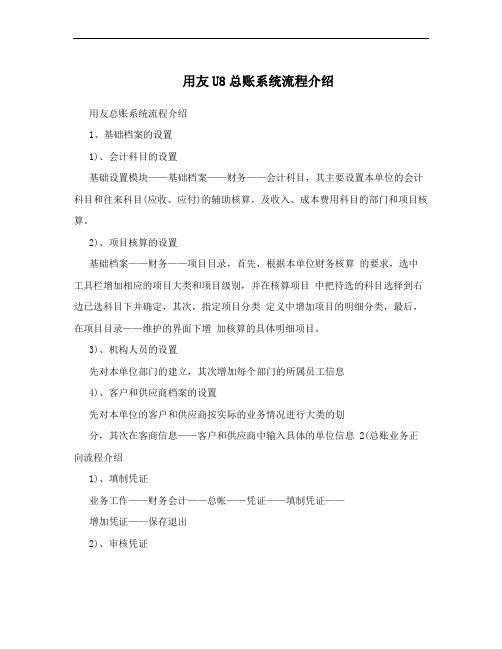
用友U8总账系统流程介绍用友总账系统流程介绍1、基础档案的设置1)、会计科目的设置基础设置模块——基础档案——财务——会计科目,其主要设置本单位的会计科目和往来科目(应收、应付)的辅助核算,及收入、成本费用科目的部门和项目核算。
2)、项目核算的设置基础档案——财务——项目目录,首先,根据本单位财务核算的要求,选中工具栏增加相应的项目大类和项目级别,并在核算项目中把待选的科目选择到右边已选科目下并确定,其次,指定项目分类定义中增加项目的明细分类,最后,在项目目录——维护的界面下增加核算的具体明细项目。
3)、机构人员的设置先对本单位部门的建立,其次增加每个部门的所属员工信息4)、客户和供应商档案的设置先对本单位的客户和供应商按实际的业务情况进行大类的划分,其次在客商信息——客户和供应商中输入具体的单位信息 2(总账业务正向流程介绍1)、填制凭证业务工作——财务会计——总帐——凭证——填制凭证——增加凭证——保存退出2)、审核凭证重新注册系统以主管的身份登录系统,打开业务工作——财务会计——总帐——凭证——审核凭证(注:可以成批审核当月的凭证,也可以选择个别的凭证审核,但制单人和审核人不能为同一人)3)、月末记账处理当月的凭证审核完之后,打开财务会计——总帐——凭证——记账,选择对本月的所有凭证记账,系统自动登记各科目的明细帐。
4)、月末期间损益的结转在当月的凭证记账处理之后,打开总帐——期末——转帐生成——期间损益结转,系统将自动的将所有的损益科目转入本年利润科目。
(注:本月有新增加的损益明细科目,则在做期间损益结转之前打开转帐生成——期间损益后面的复选框,进入界面后在利润科目编码下将本年利润科目321输入确定后退出,如果没有完成这项工作则当月该笔明细科目在科目余额表中会有余额未转入本年利润科目)5)、对生成的损益凭证重新审核,并记账处理6)、月末结账处理总账——期末——结账,根据系统的提示完成本月的结账工作,系统在结账的同时会自动的完成对账工作便于财务检查当月的工作(注意:当月的凭证记账和结账处理之后不能做任何的修改,如果要修改或调整当月的凭证则要做相反的处理详见下面3总账的反向操作)3、总账业务反向流程操作1)、取消结账总账——期末——结账对话框,选中是否结账下当前结账的月份,同时按住键盘CTRL+SHIFT+F6三个组合键,系统弹出对话框输入密码后系统自动取消结账标示。
用友ERP-U8总账系统

无论往来核算在总账还是在应收应付系统,有往来辅助核 算的科目都要按明细录入数据。 只要求录入最末级科目的余额和累计发生数,上级科目的 余额和累计发生数由系统自动计算。若年中启用,则只要 录入末级科目的期初余额及累借、累贷,年初余额将自动 计算出来。 如果某科目为数量、外币核算,可以录入期初数量、外币 余额。但必须先录入本币余额,再录入外币余额。 若期初余额有外币、数量余额,则必须有本币余额。 在录入辅助核算期初余额之前,必须先设臵各辅助核算目 录。
7.制单、记账 1.完成上年各项工作 2.建新年度账 建账
9.出纳管理
8.账簿 管理 11.自动转账
10.查询各 种辅助账 月末
本月凭证 都已记账 完毕
第 二 年
3.进入总账系统 4.调整会计科目 5. 调整部门、个人、客 户、供应商、项目目录 6. 结转上年余额
若账簿有误 应查明原因 并调整
12.试算并对账 13.结账
用友总账系统
总账系统概述 总账系统初始化 日常会计业务处理 出纳管理 账簿管理 期末处理
财务管理 教研室
第一节
总账系统概述
总账系统的任务是通过输入和处理 各种记账凭证或原始凭证,完成记 账和结账以及银行对账工作,生成 并查询和打印输出各种日记账、明 细账和总分类账。
一、总账系统的功能
10.查询各 种辅助账 月末
本月凭证 都已记账 完毕
老 用 户
2.进行数据转换 3.进入总账系统 4.建会计科目 5. 调整部门、个人、客 户、供应商、项目目录 6. 财务分工及 账簿选项调整
若账簿有误 应查明原因 并调整
12.试算并对账 13.结账
14.会计 档案备份
15. 打印 各种账簿
- 1、下载文档前请自行甄别文档内容的完整性,平台不提供额外的编辑、内容补充、找答案等附加服务。
- 2、"仅部分预览"的文档,不可在线预览部分如存在完整性等问题,可反馈申请退款(可完整预览的文档不适用该条件!)。
- 3、如文档侵犯您的权益,请联系客服反馈,我们会尽快为您处理(人工客服工作时间:9:00-18:30)。
填制凭证
步骤2:单击【增加】按钮,即可增加一张新的记账凭证, 如图3-23所示。
步骤3:在凭证的“凭证类别”处输入或参照提示选择一个凭 证类别字,系统自动取当前的业务日期为记账凭证填制 的日期,若不想使用,也可进行更改。若更改制单日期 ,则可单击“制单日期”后面的横线,即可显示出日历按 钮,单击该按钮,在【日历】对话框中选择制单日期, 也可手工直接输入制单日期。
步骤11:单击【保存】按钮,即可弹出信息提示框,如图3-27所 示。单击【确定】按钮,即可保存这张凭证。若科目为银行科 目且在结算方式设置中确定要进行票据管理,则在“选项”中设置 “支票控制”,则会要求输入“结算方式”、“票号”及“发生日期”。
修改凭证
具体的操作步骤如下: 步骤1:双击“查询凭证”选项,即可打开【凭证查询】对话框,如图3-32所示
整理凭证
具体的操作步骤如下: 步骤1:在【填制凭证话框,在其中选择要整理的月份,如图3-35 所示。 步骤2:单击【确定】按钮之后,即可打开【作废凭证表】对话框,如图336所示。 步骤3:选择要删除的作废凭证之后,单击【确定】按钮,即可将这些凭证 从数据库中删除掉,并对剩下凭证重新排号。
账簿清理
具体的操作步骤如下: 步骤1:在【总账系统】窗口中选择【设置】→【账簿清理】菜单项,即可打
开【口令确认】对话框,如图3-18所示。 步骤2:在其中输入相应的口令并单击【确定】按钮,即可打开【账簿清理】
对话框,如图3-19所示。 步骤3:选择要清理的内容并单击【清理】按钮,即可出现一个信息提示框,
步骤1:选择【开始】→【程序】→【用友ERP-U871】→【企业应用平台】菜 单项,即可打开【登录】对话框,如图3-1所示。
步骤2:以账套主管的身份登录,只用在文本框中输入相应内容,单击【确定】 按钮,即可打开【UFIDA-ERP】窗口,如图3-2所示。
启动总账系统
步骤3:单击“业务工作”下列框中的“财务会计”选项,即可出现“ 总账”等选项。单击“总账”选项,即可进入【总账系统】窗口 ,如图3-3所示。
。 步骤2:若所选凭证还带有辅助条件选项,则单击【辅助条件】按钮,即可打
开带有辅助条件的【凭证查询】对话框,对其中有辅助条件的凭证进行修 改,如图3-33所示。 步骤3:在输入相关的查询科目信息之后,单击【确定】按钮,即可查找到符 合条件的凭证。用户进行修改之后,单击【保存】按钮,即可对修改的内 容进行保存。
填制凭证
步骤9:如果填制的科目是现金流量科目,则在输入完该条分录后 系统还要求指定该分录的现金流量项目。用户可以将一条条件 分录指定为多个现金流量项目,但总金额必须与分录的金额保 持一致。
步骤10:对于未指定现金流量的科目如需指定,可在录入一条分录 的金额后,单击工具栏上的【流量】按钮,即可弹出现金流量 项目的指定窗口,要求输入此条件分录对应的现金流量项目。
作废凭证
具体的操作步骤如下: 步骤1:在【填制凭证】对话框中通过工具栏上的【首张凭证】、【上张凭证】、【下
张凭证】和【末张凭证】按钮,找到不合法的凭证页面之后,选择【制单】→【作 废/恢复】菜单项,即可将这张凭证作废,如图3-34所示。 步骤2:凭证的左上角显示“作废”字样,表示该凭证已经作废,但仍然保留凭证的内容和 编号。用户如果错把使用的凭证作废了,选择【制单】→【作废/恢复】菜单项,即 可将其恢复为有效凭证。 步骤3:在作废凭证之后,在进行自动编号时,系统将不整理断号,而是自动寻找最小 的凭证断号。作废凭证不能修改,不能审核。 步骤4:在进行记账时,已作废的凭证应参与记账,否则月末将出现无法结账的情况, 但不对作废凭证作数据处理,相当于一张空凭证。在进行账簿查询时,也查不到作 废凭证的数据。
如图3-20所示。单击【是】按钮,即可完成账簿的清理工作。
总账系统的凭证处理
● 新增凭证 ● 修改凭证 ● 作废凭证 ● 整理凭证 ● 审核凭证 ● 输出凭证 ● 记账 ● 科目汇总表
填制凭证
具体的操作步骤如下: 步骤1:在【总账系统】窗口中单击“凭证”选项,即可看到凭证选项
组,如图3-21所示。双击“填制凭证”选项,即可打开【填制凭 证】对话框,如图3-22所示。
填制凭证
步骤7:如果科目设置辅助核算属性,则可以在此输入辅助信 息,这些辅助信息将会在凭证下方的备注中显示出来。输 入该笔分录的借方或贷方本币发生额,其金额不能为零, 但可以是红字,红字金额一般以负数形式输入。如果方向 不符,可按空格键调整金额方向。
步骤8:如果要放弃当前未完成的分录输入,单击工具栏上的 【删除】按钮,即可弹出提示对话框,单击【是】按钮, 即可确认删除,如图3-26所示。
初始化选项设置和录入期初余额
1. 初始化选项设置 在总账系统启动之后,就可以根据实际情况对总账系 统的选项进行初始化设置。
2. 录入期初余额 如果第一次使用总账系统,则应该先将原系统的账户 余额整理好并编制科目余额表,以保持账簿数据的连 续完整。再把各账户的年初余额或启用月份的月初余 额,以及年初到该月的累计发生额计算清楚,输入到 总账系统中。
填制凭证
步骤4:在“附单据数”横线上手工录入原始单据的张数之后,根据需要在“附单 据数”的上方输入凭证自定义项。所谓自定义项就是由用户自定义的凭证补 充信息。
步骤5:在“摘要”栏中单击,即可输入凭证摘要内容,也可以单击按钮,即可 打开【常用摘要】对话框,如图3-24所示。
步骤6:选择需要的凭证摘要内容之后,单击【选入】按钮,即可将其添加到 凭证的“摘要”栏中。在“科目名称”栏中单击,输入科目名称或单击按钮,即 可打开【科目参照】对话框,如图3-25所示。在其中选择需要录入的科目 之后,单击【确定】按钮,即可录入成功。
用友ERPU871第3章创 建自己的总账系统
2020年6月5日星期五
第3章 创建自己的总账系统
重点提示:
♂ 初始化总账系统 ♂ 总账系统的凭证处理 ♂ 出纳管理 ♂ 账表查询
初始化总账系统
●启动总账系统 ●初始化选项设置 ●录入期初余额 ●账簿清理
启动总账系统
建立财务核算中的总账核算系统,首先就是要启动总账系统,具体的操作步骤 如下:
